Mungkin saat ini sedang mengalami masalah dengan smartphone Android yang Anda miliki, tepatnya pada aplikasi mengeluarkan pesan error “Sayangnya, Aplikasi Telah Berhenti” atau dengan pesan error “Unfortunately, App Has Stopped”.
Berdasarkan pengalaman, ada banyak faktor penyebab aplikasi tersebut selalu meminta ditutup atau “Force Close” diantaranya adalah:
- Performa tidak mumpuni
Bisa saja karena aplikasi membutuhkan resource performa dari smartphone tersebut, namun spesifikasi tidak memadai, akhirnya aplikasi terasa berat dan susah untuk jalankan.
- Cache yang menumpuk
Adapun penyebabnya karena file cache pada aplikasi tersebut telah menumpuk, karena cache akan terusbertambah seiring aplikasi tersebut digunakan. Secara singkat bahwa fungsi cache sebenarnya bertujuan untuk mempercepat kinerja aplikasi.
- Aplikasi tidak kompatibel
Dasarnya jika aplikasi tidak kompatibel, aplikasi tersebut tidak dapat dioperasikan, dan salahsatu nya akan muncul pesan error.
- Corupt data aplikasi
Data pada aplikasi korup atau rusak yang menyebabkan aplikasi menjadi error bahkan tidak bisa dijalankan.
–
Untuk mengatasinya, ada beberapa cara juga yang bisa Anda lakukan.
Contents
1 Update Aplikasi
Pastikan Aplikasi yang Anda pakai selalu uptodate, karena bisa saja dari update tersebut terdapat perbaikan Bug atau penambahan fitur. Untuk memeriksa pembaruan aplikasi bisa dilihat di Google Play Store.
2. Hapus Cache Aplikasi
Selain itu cara kedua adalah menghapus cache pada aplikasi yang error, Anda juga bisa menggunkan aplikasi Pembersih Cache seperti CClaner dan semacamnya. Atau cara manual melalui pengaturan aplikasi, seperti cara dibawah ini:
*Tiap merek smartphone Android pasti berbeda tampilan pengaturannya, tetapi intinya masuk pada pengaturan aplikasi,
Contoh pada merek Xiaomi
- Masuk Setelan > Geser kebawah tap Aplikasi terinstall > Kemudian cari aplikasi yang bermasalah > tap Penyimpanan > Kemudian tap Hapus Cache
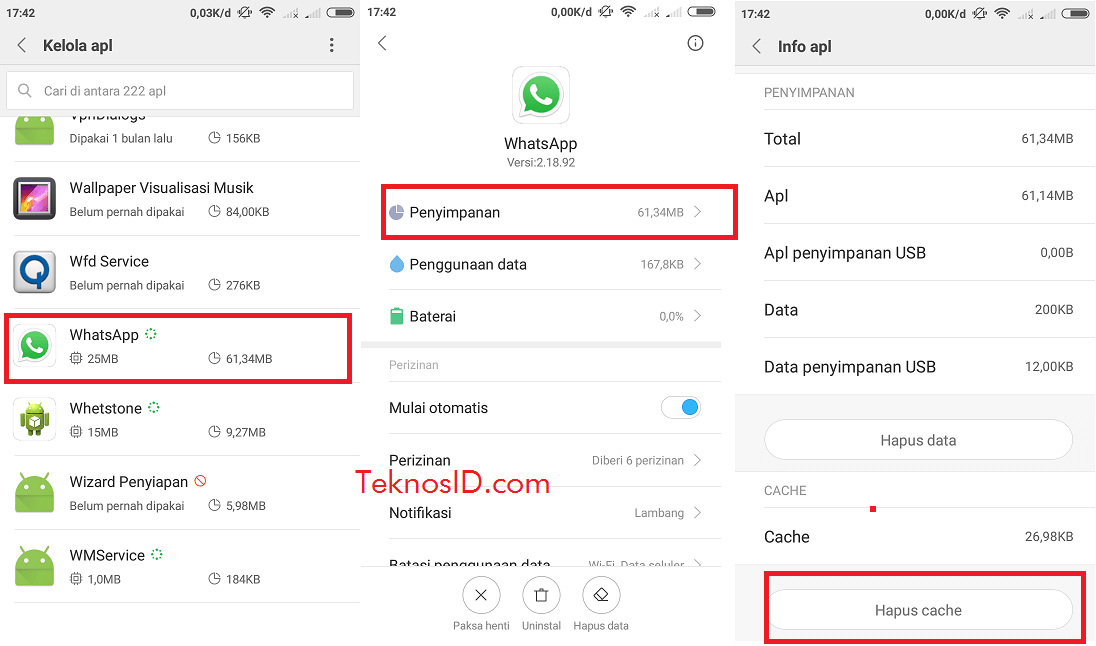
- Sekarang Restart smartphone Anda dan coba kembali buka aplikasi tersebut.
Contoh pada merek Samsung
- Masuk Pengaturan > tap Aplikasi > Kemudian cari aplikasi yang bermasalah > tap Penyimpanan > Kemudian tap Hapus Memori
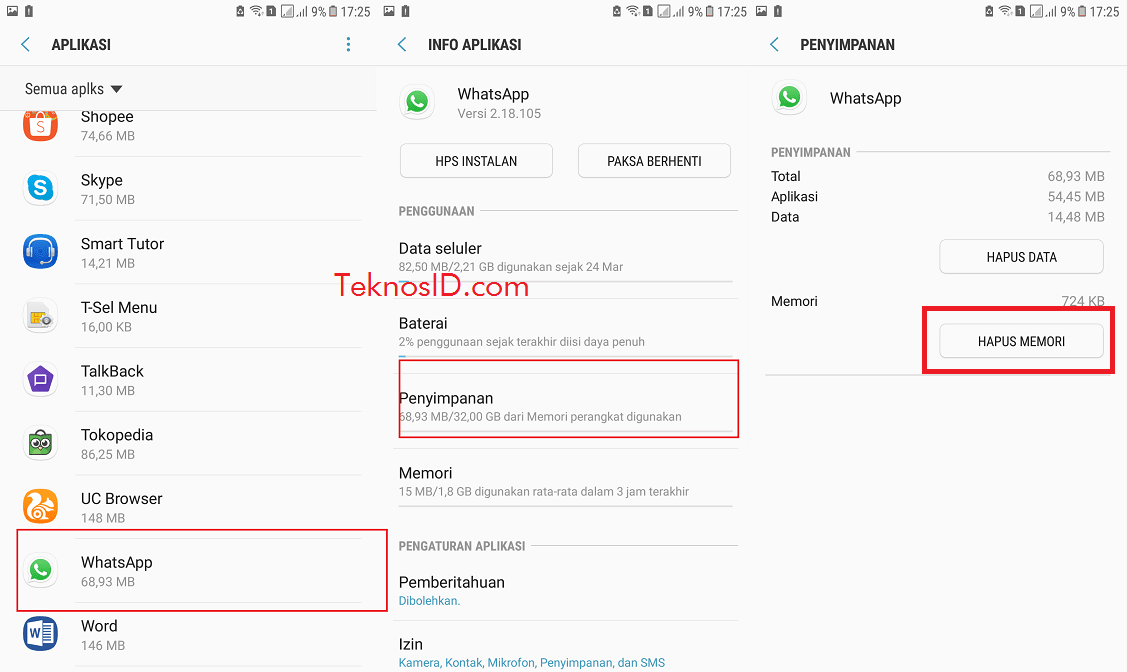
- Sekarang Restart smartphone Anda dan coba kembali buka aplikasi tersebut.
3. Hapus Data Aplikasi dan Paksa Berhenti
Jika dengan cara hapus cache masih tetap bermasalah, Anda bisa mencoba dengan cara ini. Namun perlu di-ingat, menggunakan cara ini data pada aplikasi akan hilang, jika bisa sebelum hapus data backup terlebih dahulu, karena itu bila data Anda hilang bukan tanggung jawab kami (TeknosID.com)
Maksud “hilang data” diatas hanya hilang pada aplikasi tersebut, tidak berpengaruh pada aplikasi lain.
*Tiap merek smartphone Android pasti berbeda tampilan pengaturannya, tetapi intinya masuk pada pengaturan aplikasi
Contoh pada merek Xiaomi
- Masuk Setelan > Geser kebawah tap Aplikasi terinstall > Kemudian cari aplikasi yang bermasalah > tap Penyimpanan > Kemudian tap Hapus Data
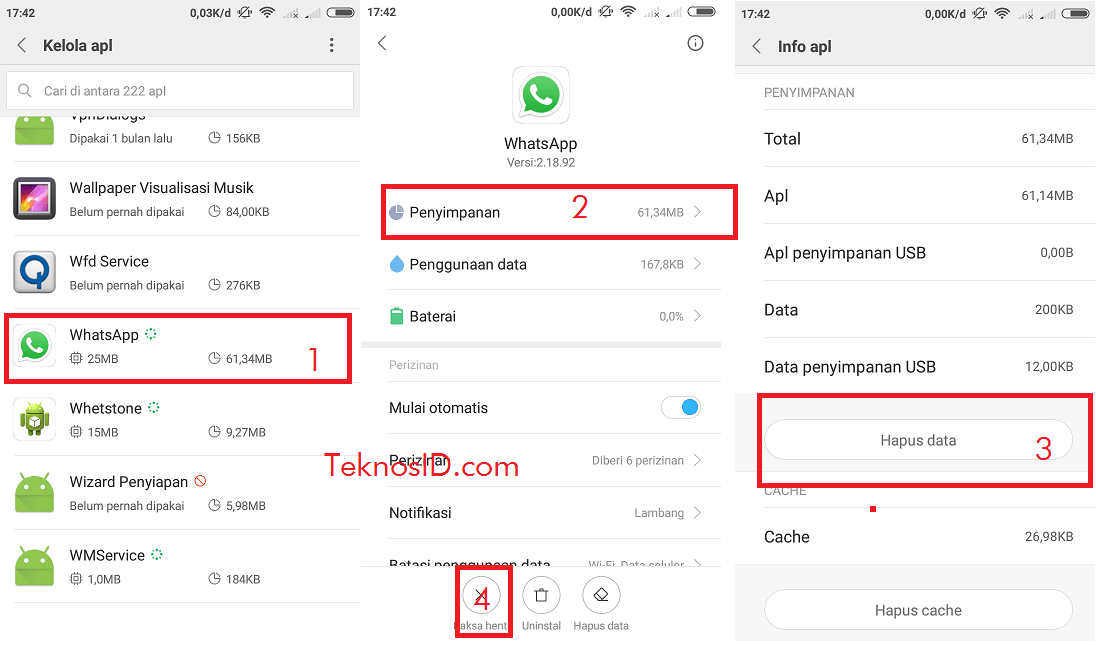
- Sekarang Restart smartphone Anda dan coba kembali buka aplikasi tersebut.
Contoh pada merek Samsung
- Masuk Pengaturan > tap Aplikasi > Kemudian cari aplikasi yang bermasalah > tap Penyimpanan > Kemudian tap Hapus Data
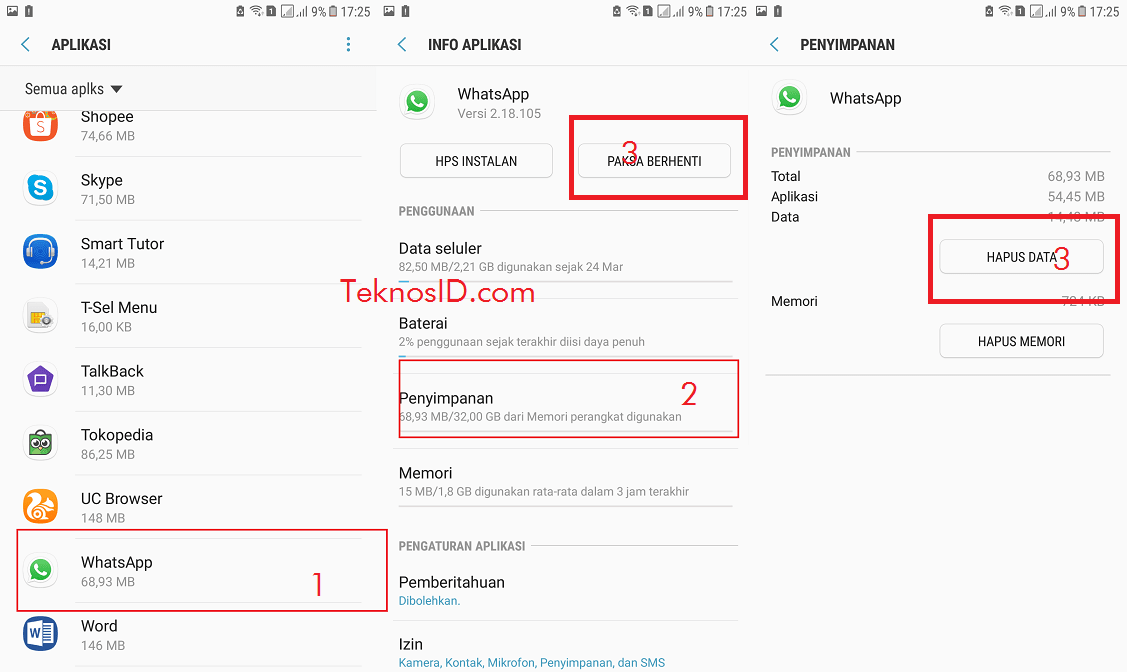
- Sekarang Restart smartphone Anda dan coba kembali buka aplikasi tersebut.
4. Install Ulang
Biasanya cukup dengan hapus cache dan data, aplikasi akan berjalan kembali dengan normal. Namun jika masih tetap error cara ke-empat ini dengan uninstall aplikasi tersebut kemudian install kembali.
5. Full Reset
Sudah mencoba ke-empat cara diatas namun masih saja aplikasi tetap bermasalah, Anda bisa mencoba dengan Factory Reset atau me-reset ulang seperti setelan pabrik, namun nantinya semua data internal pada smartphone Anda akan terhapus, karena itu pastikan backup data Anda sebelum melakukan cara ini.
Contoh dari merek Xiaomi.
- Masuk Setelan > Tap Setelan Tambahan > Kemudian pilih Buat cadangan & setel ulang > Terakhir pilih Kembalikan ke setelan pabrik
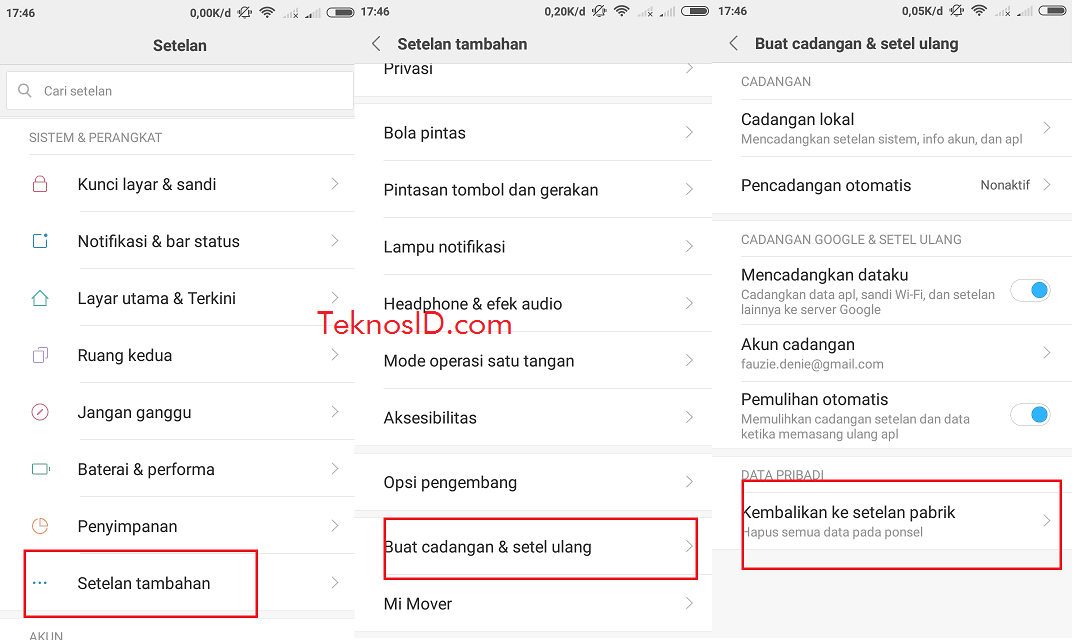
Contoh dari merek Samsung
–
Tutorial diatas berlaku untuk semua merk smartphone Android dan semua aplikasi yang terinstall, misalnya seperti WhatsApp, Line, BBM, Facebook, Twitter dan aplikasi lainnya termasuk aplikasi sistem seperti Google Play Store.
Tag: Unfortunately, the process App Has Stopped


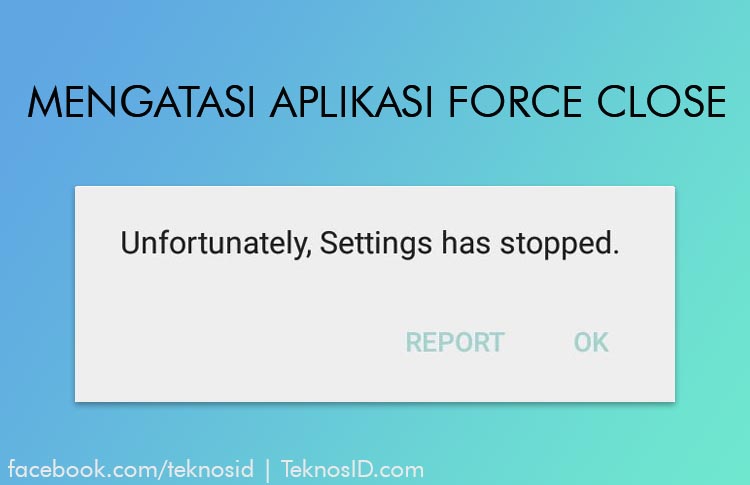

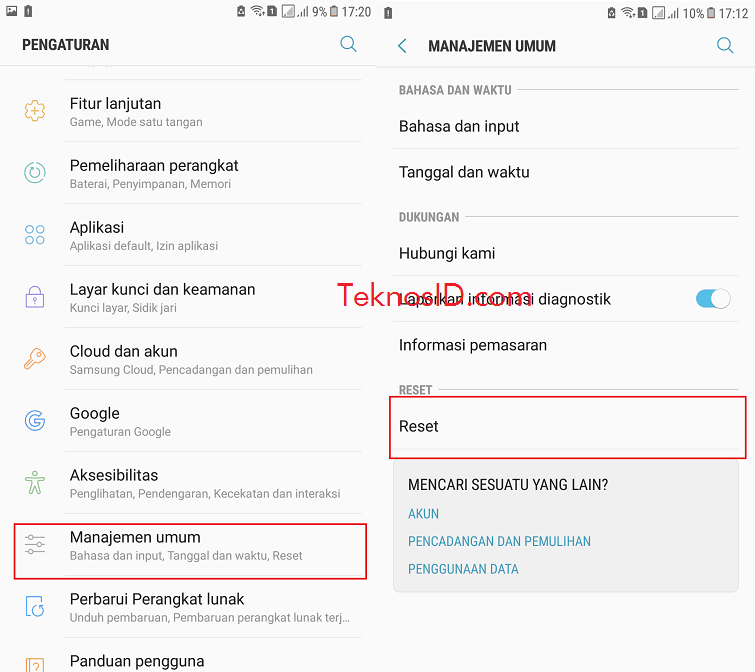









![Kumpulan ROM Xiaomi Redmi 3 : Stabil China / Developer / Distributor [UPDATE]](https://www.teknosid.com/wp-content/uploads/2016/05/xiaomi-redmi-3-copy.jpg-100x70.jpg)


